¿Alguna vez te has quedado atascado intentando comprender el consumo de espacio en disco de tu sistema Ubuntu? Si es así, querrás consultar el comando ncdu que puede ayudar a resolver este misterio de uso.
A continuación se explica cómo utilizar ncdu para comprobar el uso del espacio en disco en Ubuntu y hacer que la gestión del espacio en disco sea una tarea sencilla.
Tabla de contenido
Requisitos previos: instalación de ncdu en Ubuntu
Primero, abra la terminal y actualice la información del paquete de su sistema:
sudo apt update
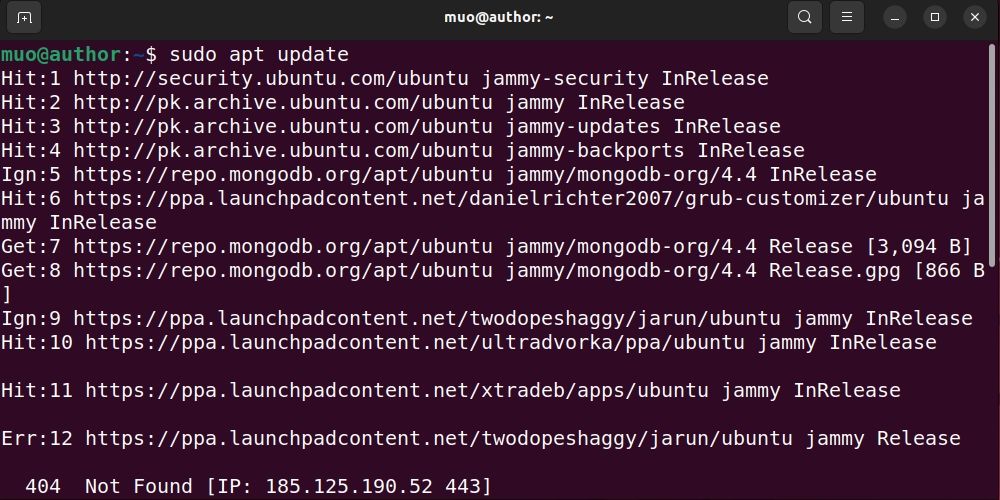
A continuación, instale ncdu en su sistema Ubuntu:
sudo apt install ncdu
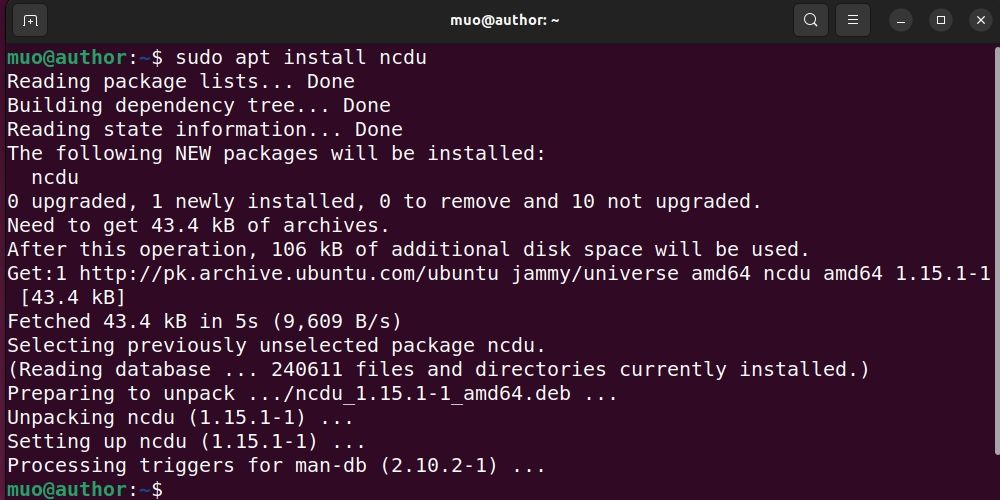
Para comprobar que ahora puede ejecutar ncdu, simplemente muestre su versión:
ncdu -version
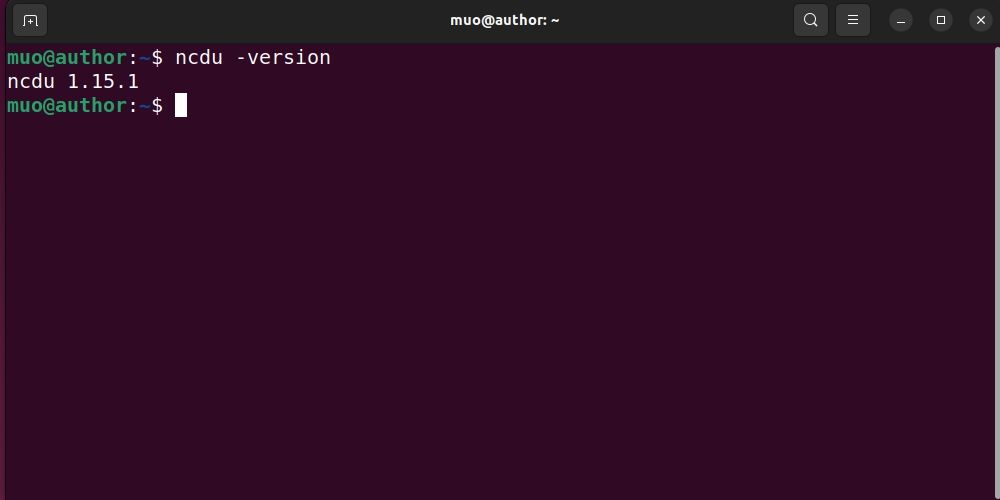
Cómo usar ncdu en Ubuntu
ncdu es una alternativa moderna al clásico du command. Esta utilidad le ayuda a analizar el uso del disco de cualquier directorio.
Exploremos algunos casos de uso prácticos del comando ncdu.
1. Comprobación del uso del disco del directorio actual
Al ejecutar ncdu sin ninguna opción, se mostrará el uso del disco del directorio actual:
ncdu
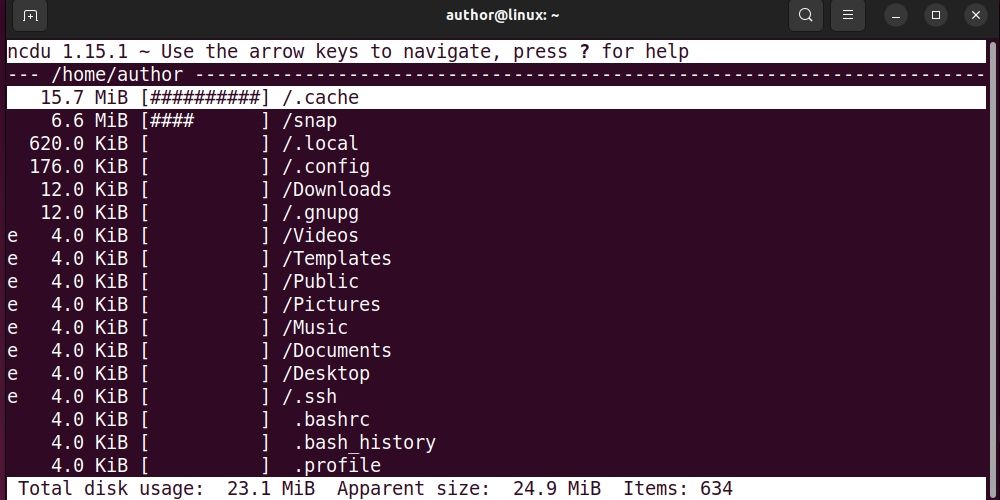
2. Mostrar detalles del subdirectorio
Para seleccionar un subdirectorio, puede utilizar las teclas de flecha arriba y abajo. Luego, presione la tecla i para verificar la información de ese subdirectorio, como su nombre, ruta, tipo, uso del disco y tamaño aparente:
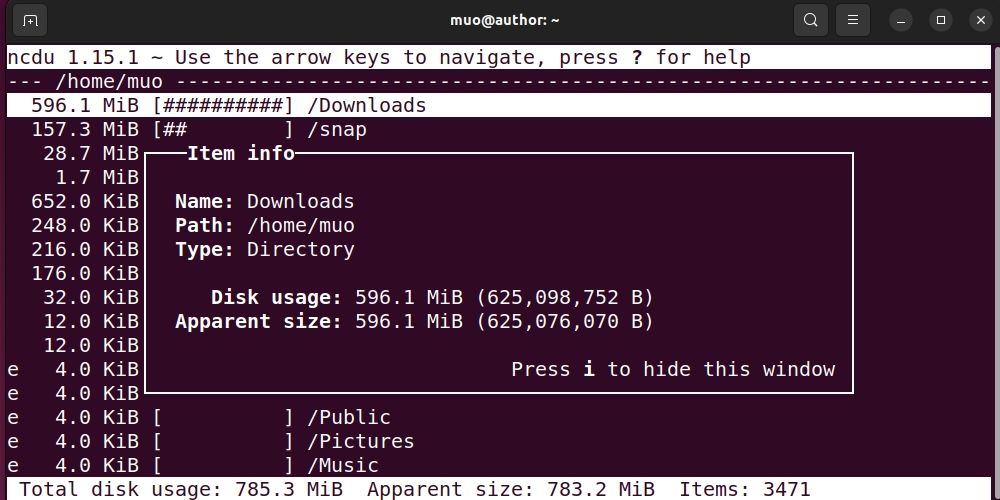
3. Navegar a un subdirectorio específico
Para navegar al subdirectorio seleccionado, simplemente presione la tecla de flecha derecha:
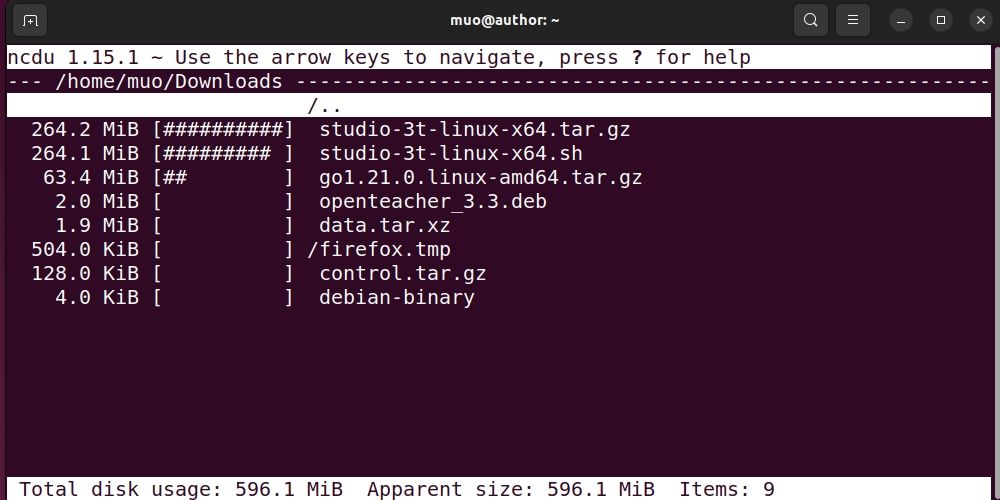
Vea los detalles de uso del disco relevantes y presione la tecla de flecha izquierda para volver al directorio principal.
4. Comprobación del espacio en disco del directorio raíz
Para verificar el uso del disco del directorio raíz, use la opción -x con la barra diagonal /.
sudo ncdu -x /
La opción -x indica a ncdu que solo incluya archivos en el mismo sistema de archivos:
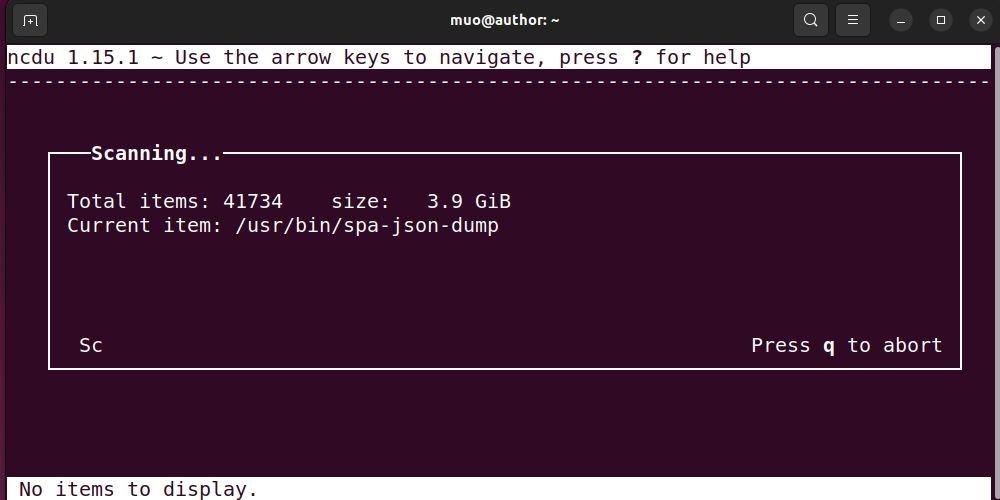
El análisis en curso tardará unos segundos en completarse y luego mostrará los resultados:
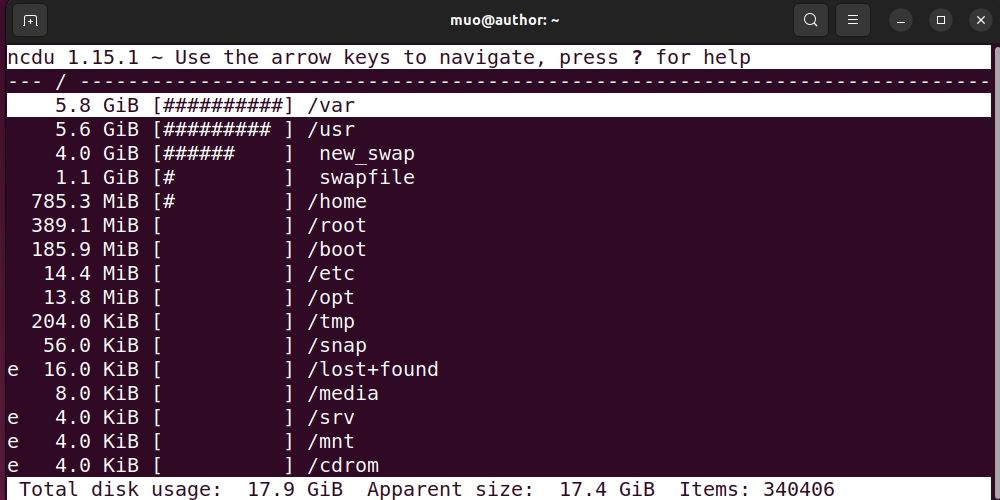
5. Verificar el uso del disco de un directorio específico
Para visualizar el uso del disco de cualquier directorio específico, especifique una ruta relativa o absoluta, tal como lo hizo para el directorio raíz. Por ejemplo:
ncdu ~/snap
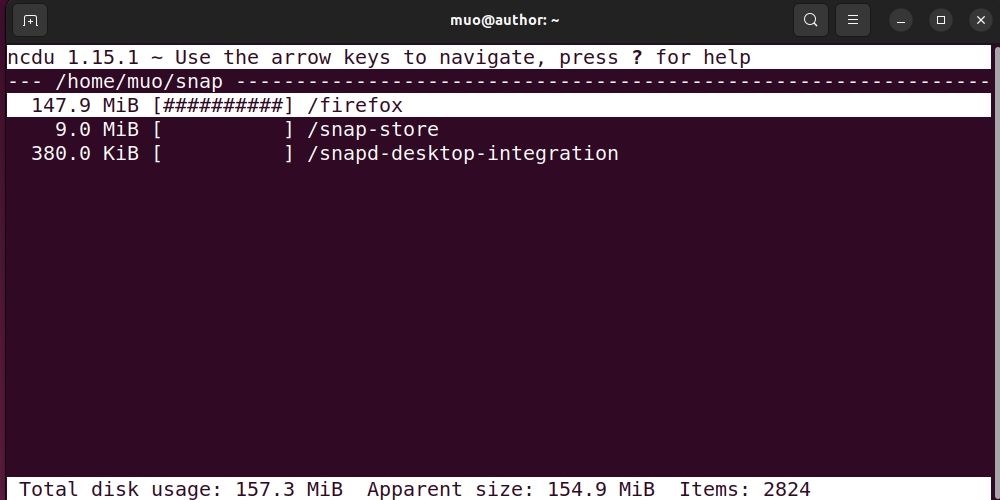
Descubra secretos del espacio en disco con ncdu
Al dominar ncdu, podrá verificar y administrar fácilmente su almacenamiento, lo que hace que su experiencia con Ubuntu sea más eficiente. Entonces, toma el control de la eficiencia y organización de tu sistema e implementa estos consejos para disfrutar de una experiencia Ubuntu optimizada como nunca antes.
